

Voir et télécharger les modèles ici
1. Ouvrez le modèle choisi (insérez votre signature dans la partie grise si vous le désirez)

2. Dans la palette des calques, renommez le calque Fusionné en Ordinateur (ou télé) et dupliquez-le autant de fois que vous allez mettre d'image. (ici 4)
Placez-vous sur le premier, cachez les autres.
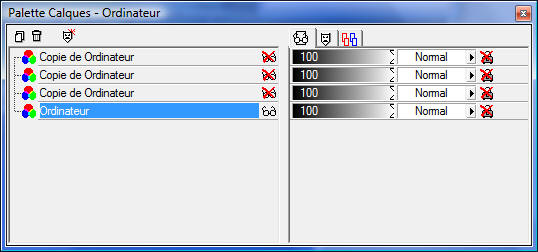
3. Ouvrez
une de vos photos que vous désirez mettre dans le diapo et copiez-là


4. Retournez
sur votre modèle et faites Coller comme nouveau calque

5. Dans la palette des calques, faites glisser ce calque sous le calque fusionné (le modèle)
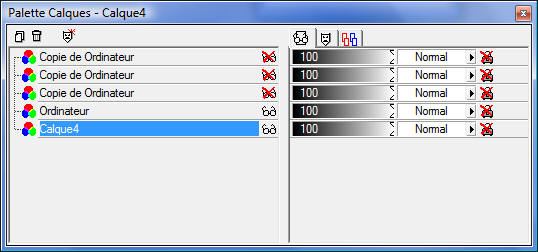
6. Cliquez
sur l'outil Déformation  -
Agrandissez votre fenêtre afin d'avoir tous les angles de déformation visibles.
-
Agrandissez votre fenêtre afin d'avoir tous les angles de déformation visibles.

7. Déformez/déplacez maintenant votre image afin de la faire entrer à l'intérieur de l'écran, centrez-là.

8. Cliquez
sur Fusionner les calques visibles 
Si votre image est plus petite que l'écran (comme ici) remplissez de noir les parties transparentes:
Prenez
l'outil Baguette magique  sélectionnez
les parties transparentes et appliquez du noir avec le pot de peinture (ou
pinceau)
sélectionnez
les parties transparentes et appliquez du noir avec le pot de peinture (ou
pinceau)
Désélectionnez 

9. Dans la palette des calques, renommez ce calque image 01, fermez-le et placez vous sur Copie de Ordinateur (2e calque)
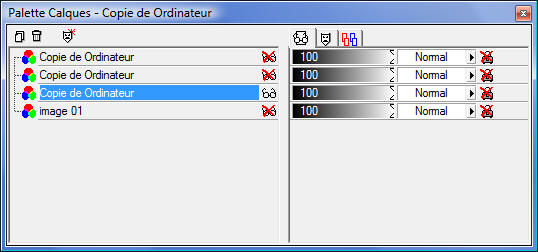
10. Recommencez maintenant le point 3. jusqu'au point 9. en nommant le nouveau calque image 02.
Il faut faire la même chose avec toutes vos images, nommez-les image 03, image 04, etc...
Quand vous avez terminé, décochez tous vos calques.
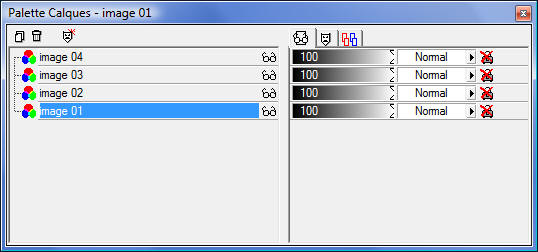
11. Enregistrez votre travail en fichier psp
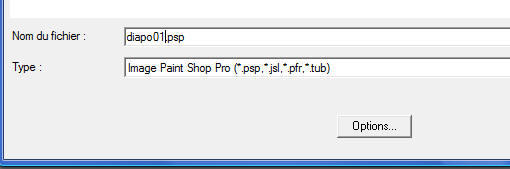
12. Ouvrez maintenant Animation Shop
Cliquez sur
Assistant d'animation  et
faites selon la procédure habituelle.
et
faites selon la procédure habituelle.
-
Même taille que la première image
> Suivant
-
Transparente
> Suivant
-
Angle supérieur gauche du cadre
> Suivant
- Oui, répéter.... Durée d'affichage à 100
> Suivant
- Ajouter l'image...
Aller chercher votre image diapo01.psp
> Suivant
> Terminer
13. Nous allons maintenant insérer les transitions d'images.
Placez-vous sur la première image (entourée de bleu et rouge)

14. Cliquez sur Effets - Insérer une transition entre images...
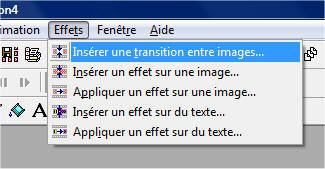
15. Sous Effet, choisissez l'effet de votre choix
Testez-les afin de voir l'effet, il ne faut pas choisir un effet ou le tour de l'ordi est modifié, comme "lamelles glissantes" par exemple.
Mettez la coche à Image Animation (à droite) et faites OK
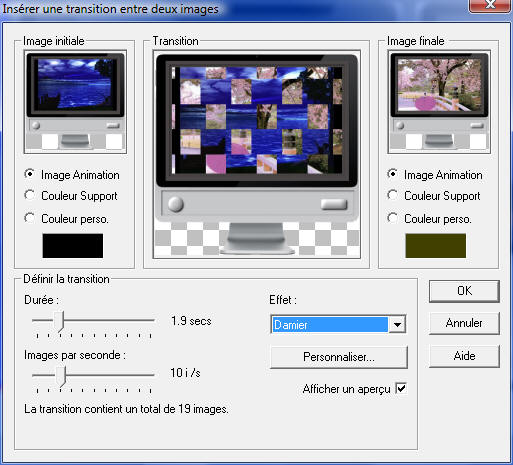
16. Cela va rajouter beaucoup d'image. Placez-vous maintenant sur l'image suivante (la dernière de l'animation, comme ci-dessous:)
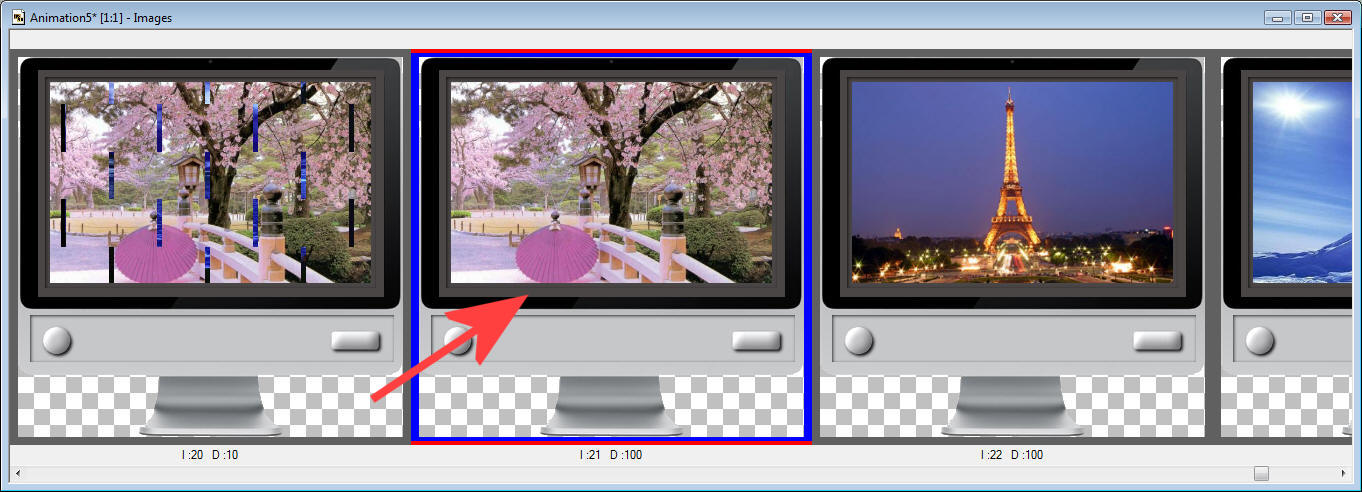
... faites la même chose (point 14. 15. et 16.) Vous pouvez choisir le même effet, ou un autre, comme vous voulez.
Placez-vous ensuite sur votre 3e image et recommencer... ainsi de suite avec toutes vos images.
Testez votre
animation en cliquant sur Visualiser l'animation
 . Si tout est ok, enregistrez votre
travail.
. Si tout est ok, enregistrez votre
travail.